
SRL3-05 スマホやナビ・レーダー等とBluetooth接続
1. 初回に行うスマホとのペアリング
1. 何もペアリングされていない状態のSRL3の電源をオンにすると、「電話ペアリング」が自動的に開始します。
2. スマホのBluetooth画面からSRL3を検索、タップして接続してください。
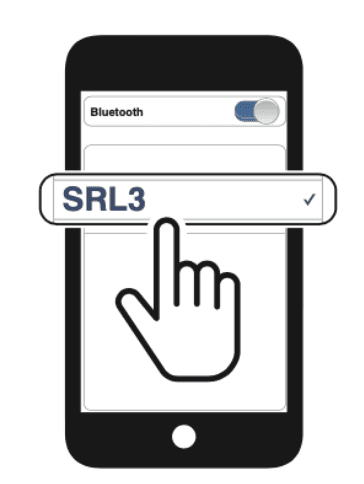
2. 電源オン状態からスマホとペアリング
1. SRL3の電源がオン状態の時に、センターボタンを10秒長押ししてください。設定メニューが起動します
2. (+)ボタンをタップすると「電話ペアリング」という案内が聞こえ、LEDが赤青交互点滅します。
3. スマホのBluetoothペアリング画面からSRL3をタップしてください。しばらく待つとBluetooth接続が完了します。
3. 2台目の電話ペアリング(2台目のスマホなどを接続)
1. SRL3の電源オン状態でセンターボタンを「設定メニュー」と聞こえるまで長押ししてください。
2. (+)ボタンを2回タップしてメニューを移動、LEDが青色点滅開始、「2台目の電話ペアリング」と聞こえます。
3. スマホのBluetooth設定画面からSRL3を検索、ペアリングしてください。
4. メディアを選択してペアリング
電話ペアリングでスマホとつなぐと、HFP(ハンズフリー)とA2DP(オーディオ)の2種類のBluetoothプロファイルと同時にペアリングします。
メディアを選択してペアリングすると、電話ペアリング(HFP+A2DP)の使用する部分を電話選択ペアリング(HFP)とメディア選択ペアリング(A2DP)の二つに分けてペアリングすることができます。(注意:選択ペアリングで接続する場合、電話ペアリングで同時にペアリングすることはできません)
電話(HFP)選択ペアリング
1. SRL3の電源を入れ、センターボタンを長押し、「設定メニュー」と聞こえたら指を離します。
2. (+)ボタンを3回タップ、「電話選択ペアリング」を起動します。
3. スマホのBluetooth画面からSRL3とつないでください。
メディア(A2DP)選択ペアリング
1. SRL3の電源を入れた状態でセンターボタンを長押しして設定メニューを起動してください。
2. (+)ボタンを4回タップするとメディア選択ペアリングに移動します。
3. スマホのBluetooth画面からSRL3を選択、タップして接続してください。
本接続をスマホと行うと、音楽やアプリ音声が聞こえますが、電話はつながりません。
5. GPSペアリング(デイトナレーダー、Garminナビ用)
このペアリングでつなぐと、ガーミンナビやDaytonaレーダーからの案内(HFP)は、Meshインターコム音声を遮らずに、同時に聞こえるようになります。Bluetoothインターコム通話の場合は、GPSペアリングからの音声が入ると、一時中断します。(お使いのGPS機器によっては、同時に聞こえず切り替わり式になる場合もございます)
1. SRL3の電源を入れ、センターボタンを10秒間、「設定メニュー」という案内が聞こえるまで押し続けてください。(途中でインターコムペアリングと聞こえますが、押し続けてください)
2. (+)ボタンを5回タップしてメニューを移動してください。LEDが緑色に点滅状態になり、ダブルビープ音がなり、「GPSぺアリング」と聞こえます。
3. GPS機器(ナビなど)のBluetooth設定画面からSRL3を検索、ペアリングしてください。(PINが必要な場合、0000を入力してください)






















